7. ISISRET - Программа поиска информации
The UNESCO micro CDS/ISIS Software
Программа ISISRET предлагает все функции, связанные с поиском информации. Она позволяет, в частности, вывести на экран словарь поисковых терминов и использовать их при формировании запроса (опция "Т"), составлять поисковые выражения (опция "S"), выводить на экран соответствующие результаты (опция "D"), а также сохранять результаты поиска для последующей распечатки (опция "Р").
Другие опции позволяют вывести на дисплей отобранную часть файла документов (опция "В"), повторно выполнить и/или редактировать составленное поисковое выражение, применительно к различным базам данных (опция "G"), просмотреть перечень составленных поисковых выражений (опция "R") или выбрать требуемый формат печати (опция "F"). Заметим, что все поисковые опции применяются к текущей базе данных.
Для поиска в другой базе данных, первоначально используйте опцию "С" для смены базы данных из меню хХISI. Если база данных не указана, СDS/ISIS предложит указать имя базы данных перед выводом на дисплей меню хХGEN (см. раздел 5.1. "С-смена базы данных").

7.1. Меню хХGEN
Функции, предоставляемые программой ISISRET, выводятся на дисплей в меню хХGEN показанное на рис. 37
Опции описываются ниже в алфавитном порядке.
В - Просмотр файла документов
Эта опция позволяет вывести на дисплей часть файла документов, начиная с определенного MFN.
Подсказка 018: Начальный MFN для просмотра
В ответ на эту подсказку вводится MFN первой записи, которая будет выведена на дисплей, или CR для вывода на дисплей начала файла документов.

Рис. 37: Меню EXGEN. Средства поиска информации
Все записи выводятся на экран в текущем формате (см. опцию "F" ниже). Вывод на экран может быть прерван как обьяснено в разделе, описывающем опцию "D" ниже.
D - Выдача результатов поиска
На экран выводятся записи, отобранные по последнему поисковому выражению, составленному пользователем. Если еще не созданы элементы поиска или при последнем поиске не было найдено ни одной записи, выдается соответствующее сообщение.
В ответ на эту опцию система выдает на экран столько записей, сколько их помещается на экране (пример показан на рис. 38). Сообщение "Конец просмотра" будет появляться после последней записи.
В этом случае, нажмите клавишу CR для возврата в меню.
Если количество записей такое, что все они не помещаются на экране, то система разместит в конце экрана следующее сообщение:
Далее...
Ответ:
CR - для продолжения выдачи последующих записей (если последняя запись на предыдущей странице экрана была неполной, то вся она воспроизводится в верхней части следующей страницы, таким образом, что можно просмотреть ее полностью);
Х - для прерывания выдачи на экран и возврата в меню.
Можно также непосредственно выбрать какое-нибудь другое значение опции меню хХGEN. В этом случае отобранная опция будет выполнена немедленно без вывода меню.
Формат, используемый для выдачи записей,отобранных по запросу, это либо последний выбранный формат, предусмотренный CDS/ISIS при выборе базы данных, либо измененный при использовании опции "F".
При необходимости вывести на экран записи,отобранные по запросу, сформулированному по другому поисковому выражению, нужно сначала сделать это выражение текущим, используя опцию "S". Например, если после рассмотрения пяти поисковых выражений, необходимо вывести на дисплей результаты второго, выберите опцию "S" и введите #2. Эта операция создает новый список связи, шестой, равный второму, который можно затем вывести на экран.

Рис. 38. Пример вывода на экран результатов поиска.
F - Изменить формат вывода
Позволяет редактировать и/или заменять формат выдачи на дисплей, используемый опциями "D" или "В". Можно либо указать имя имеющегося формата, либо сформулировать собственный формат.
Однажды отобранный, формат остается активным до тех пор, пока не будет модифицирован или не будет отобран другой, или пока не будет выбрана другая база данных или не осуществлен выход из программы.
Форматы вводятся и/или редактируются с помощью редактора поля (см. раздел 13. "Редактор поля").
При выборе этой опции CDS/ISIS выведет на дисплей текущий формат в режиме редактирования с предшествующим сообщением:
Подсказка 003: Введите/отредактируйте формат
(@ххххх для ранее определенного формата)
В зависимости от ваших намерений ответ может быть следующим:
- для выбора имеющегося формата:
вводится имя формата с предшествующим символом @ (т. е.@myfmt). Заметим, что символ @ указывает CDS/ISIS, что это есть имя, а не сам формат. Перед вводом имени формата, по желанию, можно нажать F2 для предварительной очистки экрана от старого формата.
- для составления собственного формата или модификации текущего формата:
введите собственный дисплейный формат (согласно языку форматирования CDS/ISIS) или редактируйте выведенный на экран. Не пытайтесь вводить собственный формат до тех пор, пока в полной мере не ознакомитесь с языком форматирования CDS/ISIS (см. раздел 3.2. "Язык форматирования"). Если создать пустой формат (путем удаления дисплейного формата с экрана) CDS/ISIS выберет встроенный формат, который выводит на экран все поля записей с предшествующей соответствующей меткой. При использовании этой опции для модификации существующего формата, внесенные изменения будут временными и действующими до тех пор, пока не произойдет выход из программы или выбор другого формата. Функциональная клавиша F8 редактора поля, позволяет сохранить постоянно сделанные изменения.
Перед нажатием F8, необходимо знать, где модифицированный формат должен быть сохранен. Для определения этого используется меню справочной информации (см. раздел 4.4. "Меню справочной информации").
Если возникли сомнения относительно сохранения модифицированного формата, нажмите CR для вывода на дисплей меню и проверьте имя текущего формата.
Оно может быть одно из следующих:
ALL - это встроенный формат. CDS/ISIS назначает это имя куда-бы не был удален существующий формат (т. е. была отобрана опция "F" и создан пустой формат). Нажатие F8, в этом случае, не вызывает реакции.
* - это временный формат. CDS/ISIS назначает это имя при использовании опции "F" для создания формата, если предыдущий формат был встроенный. Нажатие F8 сохранит формат в файле, называемом ТЕМР.РFТ в каталоге базы данных. Заметим, что этот файл будет замещаться каждый раз.
name - любое другое имя, соответствующее имеющемуся формату, т. е. формат входит в описание базы данных. Нажатие F8 будет замещать имеющийся формат соответствующим модифицированным форматом.
G - Выполнить поиск по предыдущему запросу
Позволяет повторно выполнить (и редактировать) предыдущее обработанное поисковое выражение.
Перед использованием этой опции можно использовать опцию R (см. раздел 7.1. "R - вывести формулировки запросов данного сеанса") для проверки номеров запросов поисковых выражений, которые были созданы.
Подсказка 005: Номер запроса
В ответ вводится номер поискового выражения запроса, который нужно повторно выполнить или СR для повторного выполнения последнего отработанного поискового выражения.
В ответ на эту подсказку СDS/ISIS выводит на экран поисковое выражение в режиме редактирования. Можно отредактировать поисковое выражение перед повторным рассмотрением его или просто нажать CR для повторного выполнения без изменений.
Заметим, что можно использовать эту опцию для повторного рассмотрения данного поискового выражения применительно к другой базе данных. В этом случае, однако, необходимо убедиться в том, что поисковое выражение не ссылается на другие поисковые выражения.
Например, если использовать опцию "G" для повторного выполнения следующего поискового выражения (первоначально отработанного в базе данных А) в базе данных В:
#1 + #2
Это не даст правильного результата, так как запросы 1 и 2 применимы к базе данных А, но не к базе данных В. В этом случае, необходимо первоначально повторить выполнение поискового выражения 1 и 2. Для этого можно использовать опцию "G".
Можно также использовать опцию "G" для преобразования предыдущего отработанного поискового выражения в текущее.
Например, если необходимо вывести на дисплей результаты предыдущего запроса (опция "D" вывода на дисплей действует только на самое последнее отработанное поисковое выражение), то можно это сделать, используя первоначально опцию "G" для повторного обращения к этому элементу запроса, делая таким образом этот элемент текущим и затем выбрать опцию "D".
Заметим однако, что это менее эффективно, чем метод, предложенный при использовании опции "D" выше.
L - Сменить язык диалога
Позволяет выбрать или сменить язык системных сообщений и меню. (см. раздел 1.4.2. "Многоязычный диалог").
Р - Сохранить результаты поиска на диске
Позволяет сохранить результаты самого последнего введенного поискового выражения для последующей печати.
Необходимо указать имя файла сохранения,в который система поместит результаты поиска. Во время сеанса работы можно сохранить столько результатов выполнения запросов, сколько необходимо, которые впоследствии можно распечатать, используя средства программы ISISPRT.
Подсказка 032: Введите имя файла для сохранения результатов поиска:
Ответ: введите максимально 6-символьное имя файла, где должны быть сохранены результаты поиска.
Заметим, что имена файлов сохранения обычно уникальны. Если одно и тоже имя файла указывается более одного раза, для печати будет использоваться только последнее. Это обьясняется тем,что спецификация одного и того же имени заставляет CDS/ISIS повторно использовать один и тот же файл каждый раз.
Если такая ситуация произойдет, CDS/ISIS выдаст следующее предупредительное сообщение:
Подсказка 321: Файл сохранения уже существует.
Удалить (Y/N)?
Ответ: Y - при повторном использовании файла. Любой другой ответ заставит CDS/ISIS проигнорировать запрос на сохранение и возвратиться в меню.
R - Вывести формулировки запросов данного сеанса
На экран выдается набор элементов запроса, созданных в текущем сеансе работы. (пример вывода приведен на рис. 39)
Для каждого элемента запроса система выдает номер элемента, количество найденных записей, имя базы данных, в которой был сформирован запрос, и текст соответствующего поискового выражения. Если количество поисковых выражений превышает размер экрана, CDS/ISIS разместит в конце экрана следующее сообщение:

Можно, также прямо выбрать любое другое значение опции из меню ХХGEN. В этом случае выбранная опция будет выполнена немедленно, без вывода на экран меню.

Рис.39
S - Подготовить запрос на поиск информации
Эта опция позволяет ввести поисковое выражение.
Подсказка 004: Введите запрос
Поисковые выражения формулируются с использованием поискового языка СDS/ISIS, описанного в разделе 3.6. "Поисковый язык CDS/ISIS" и вводятся средствами редактора поля (заметим, что аналогичным способом для формулировки запроса является использование опции "Т" из этого меню). Поисковое выражение не может превышать 250 символов (и не более трех строк экрана) однако, так как некоторые поисковые выражения могут затем комбинироваться, то практически нет ограничений в комплектовании запросов, которые можно сформулировать (см. раздел 3.6.6."Развитие поисковой стратегии"). В ответ на поисковое выражение система выдаст количество регистраций для каждого термина в выражении, подсчитает результирующее количество найденных записей, и расположит его в последней выдаваемой строке. (см. пример в разделе 3.6.6. "Развитие поисковой стратегии").
После обработки поисковых выражений система остановится и предоставит возможность проверить результаты. Для продолжения нажимается CR или выбирается любая другая опция из меню хХGEN.
Например, можно нажать "D" для вывода на дисплей отобранных записей непосредственно без возврата в меню.
Для каждого созданного таким образом поискового выражения назначается номер набора, на который можно затем ссылаться в последующих выражениях поиска (см. раздел 3.6.6. "Развитие поисковой стратегии").
Т - Просмотреть поисковые термины словаря
Позволяет вывести на экран поисковые термины словаря и выбрать термины для поиска. При выборе этой опции, экран очищается и CDS/ISIS предлагает ввести начальный поисковый ключ.
Если нажать CR, словарь будет выводится на экран начиная с первого термина. Подобным образом, можно ввести один или два символа для выбора определенного раздела словаря: например "S" осуществит просмотр словаря, начиная с буквы "S" (нет необходимости использовать символ & для урезания терминов, как это делается при поиске). На рис. 40 показан пример, где начальным ключом используется слово "ADULT"

РИС.40
В ответ система выдает на дисплей до 36 терминов. Строка содержащая звездочку (*) указывает на конец словаря.
Термины выстраиваются в две колонки и каждому термину предшествуют символ подчеркивания (-). Курсор устанавливается на первом термине выведенном на экран.
В это время можно пролистать страницы словаря и/или выбрать термины для поиска, как обьяснено ниже.
1. Страничные ключи
PgDn - вывод на экран следующей страницы терминов словаря
Т - позволяет выбрать другой раздел словаря. Система предложит повторно ввести начальный ключ.
2. Ключи выбора термина
Клавиши управления курсором
UP DOWN LEFT RIGNT НОМЕ END
позволяют установить курсор на тот термин, с которого необходимо вывести страницу словаря на дисплей.
"S" - для выбора термина (выбранные термины будут повышенной яркости на экране). Если выбираются другие термины, CDS/ISIS автоматически вставит логический оператор OR (+) между данным и предыдущим термином.
"Оператор" - если по крайней мере один термин уже выбран, можно выбрать еще один и связь его с предыдущим, используя один из следующих операторов поиска: + ^ * G F . $ . Заметим, что CDS/ISIS будет автоматически обеспечивать проверку синтаксиса для тех операторов, которые требуют более чем один символ, т. е. если нажать F, CDS/ISIS вставит (F) оператор.
Можно выбрать термины из разных страниц словаря, но поисковое выражение не должно превышать максимальное ограничение 250 символов.
3. Ключи выхода
"С" - для выхода и отмены поиска (любые отобранные термины игнорируются)
"Х" - для выхода и выполнения поиска, если необходимо (если термины не были отобраны, на экране появится поисковое меню хХGEN).
Перед выполнением поиска, CDS/ISIS выведет на экран поисковые выражения в режиме редактирования: предоставляется возможность сделать требуемые изменения перед непосредственным выполнением поиска (т. е. вставить скобки где необходимо и/или добавить или удалить термины), затем нажать CR для начала поиска. Помните, что были указаны "S" перед "ADVLT EDUCATION" и "*" перед "AFGHANISTAN" в примере показанном на рис. 40, затем определен выход и CDS/ISIS выдаст на дисплей следующее поисковое выражение:
ADULT EDUCATION * AFGHANISTAN
Как можно убедится, используя опцию "Т", достаточно указывать "операторы", а CDS/ISIS печатает термины.
Х - Выход
Возврат в главное; меню CDS/ISIS (см. раздел 5.1. "Меню хХISI").

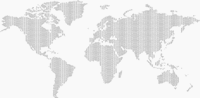
Ми в соціальних мережах